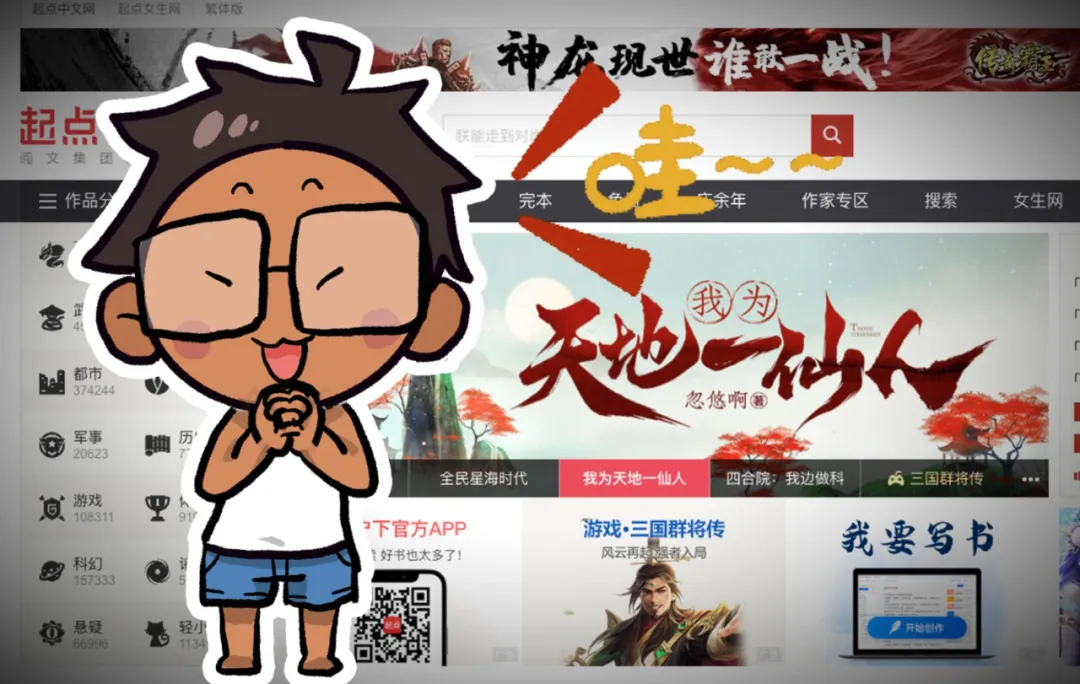EXCEL表格裏創建數據報表,合計求和是一項基本卻又重要的工作,EXCEL提供了多種方法來自動求和,本文介紹三種常見的合計自動求和的方法。
演示環境:榮耀MagicBook 16 Pro,Windows 11,Microsoft Office 專業增強版2019 excel2403
方法一、菜單欄自動求和按鈕
移動鼠標,選中表格裏需要自動求和的單元格區域,按下CTRL鍵,可以同時選中多個要求和的區域。單擊菜單欄上“公式”選項卡,點擊左上方“自動求和”按鈕。

數據區域下方顯示出自動求和的結果,移動鼠標到合計單元格內,上方編輯欄裏顯示出彙總公式“=SUM(F2:F9)”。
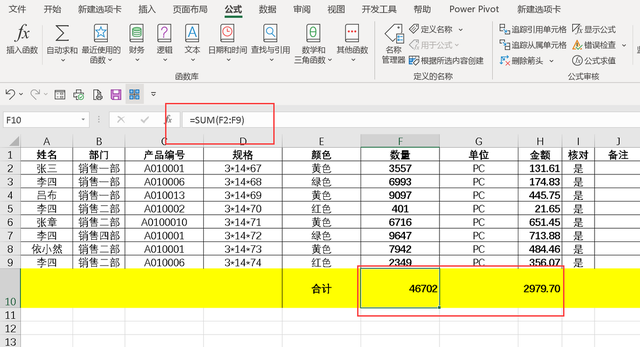
方法二、快捷鍵求和
在EXCEL表格裏,關于SUM函數求和有一組非常好用的快捷鍵,那就是“ALT+=”。
選中表格裏的求和區域,同樣可以一次選中多個求和區域。按下快捷組合鍵,單元格內顯示求和結果,上方編輯欄可以查看到求和的公式。

方法三、利用超級表格自動求和
選中整個表格區域,點擊功能區“插入-表格”。
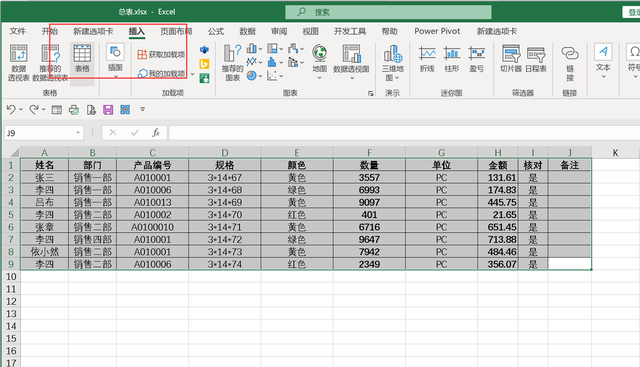
普通表格轉換成超級表格後,功能區新增加“表設計”選項卡,點擊“表格樣式選項”裏的“彙總行”,勾選,下方增加了彙總行。

點擊數量列下方的彙總單元格,彈出列表,選擇“求和”,單元格裏自動彙總顯示出求和結果。
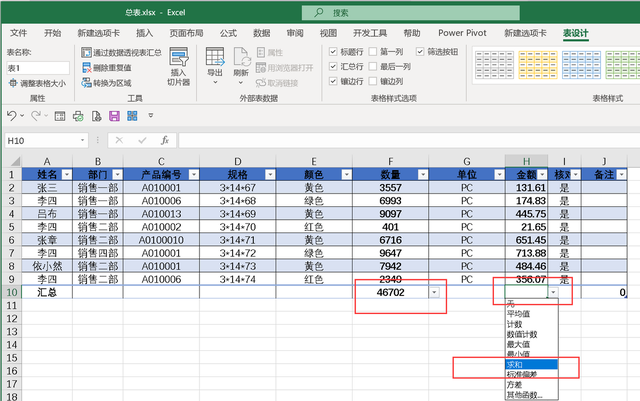
點擊“表格樣式”右側的箭頭,彈出列表,點擊下方的“清除”。
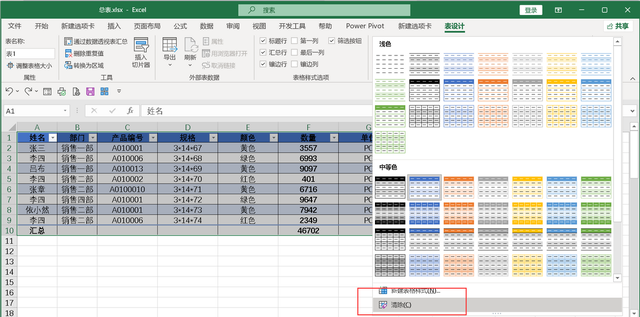
表格的樣式被清除,但依然會保留自動彙總行。
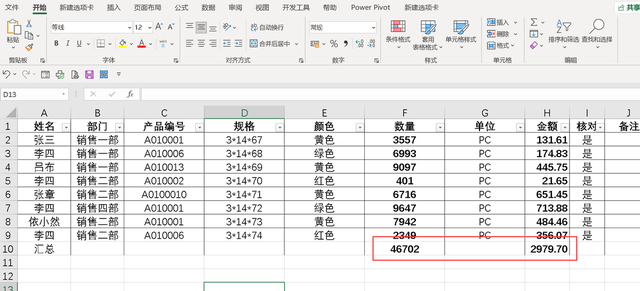
通過上述多種方法,您可以根據實際需求選擇最合適的方式計算Excel表格中的總和。這些方法的靈活性和多樣性使得在處理不同類型的數據時都能輕松應對。